プログラム
19:00 オープン。ゲスト挨拶
19:15 ライブ配信方法について
① ライブ配信に必要なものって?
② 今持っているものでライブ配信をしようとすると?
③ 各システムの選択肢(音声システム、映像システム、通信システム)
④ ビレッジマンズストアで実際に使っている一式
⑤ ライブハウスへ導入する場合は?
20:40 質疑応答・まとめ
21:00 終了
出演者
■ ビレッジマンズストア Guiter 岩原洋平さん
→ 岩原洋平さん Twitter( https://twitter.com/iwa_kmm )
→ ビレッジマンズストア HP( http://villagemansstore.com/ )
→ ビレッジマンズストア 公式Twitter( https://twitter.com/vms_official )
■ teket
→ HP( https://teket.jp/ )
みどころ
■■■■■■■■■■■
【当日イベントにお越しいただいている皆様へ】
只今トラブルで、ZoomのURLが上手く共有できておりません。
下記YouTubeライブ会場にお越しください。
▼ YouTube ライブ配信会場 URL
https://youtu.be/CeJrIXZ9JmE
■■■■■■■■■■■
《 配信環境 素朴な疑問。。 》
- ライブ配信に必要なものって?
- 今持っているものでライブ配信はできる?
- マイク、カメラ、通信。最低限何を揃えたらいい?
配信クオリティを上げていきたい方に向けて、具体的な機材、環境のお話を2時間たっぷりお伝えします。
ライブ配信についての知識は、音楽ライブはもちろんトークイベントの配信などでも使えます。
アーティストはもちろん、イベント主催者様、イベント会場の方もぜひ疑問を解決してワンランク上の配信を目指しましょう!
今回は実際にオンラインでのライブ配信を行ってきたビレッジマンズストア岩原洋平さんをお呼びして、どのようにライブ配信を行っているのか詳しくお伺いします。
自分たちで配信を行おうと考えている音楽家やアーティストの皆様はもちろん、コンサート会場やライブ会場、イベント会場を運営されている方々にもおすすめの勉強会です。
◆こんな方におすすめ
・ライブ配信をこれから行おうとしている人
・ライブ配信を行ったことがある方(初心者〜中級者向け)
・トークイベントなどのイベントをオンラインでも配信したい方、または配信クオリティを上げたい方
・ライブハウスやイベント、コンサート会場の運営者で、配信環境を整えようと考えている方
・シーンを問わず、ライブ配信にどんな方法があるのか知りたい方
======
新型コロナウイルスの影響で、コンサートやライブの開催が難しくなってから数ヶ月経ちました。
外出規制は解除されてきてはおりますが、人を集客しての音楽コンサートの開催は未だ難しい状態が続いています。
teketでもコンサートやライブの開催見送りをせざるを得ない演奏家やアーティストが多く、大変困難な時期だと実感しています。
そんな中、状況の改善を待つだけではなく、オンラインでの演奏配信に試行錯誤する音楽家やアーティストの方々が増えてきました。
また、現在音楽ライブやコンサートが開催できるよう規制も緩和され始めてはいますが、会場を満席にすることは難しく、
ライブ配信を同時に行うことを検討されている方も多くいらっしゃいます。
「動画配信を行ってきたが、ライブ配信もやってみたい。」
「ライブ配信をやってみたが、クオリティをあげていきたい。」
そんな方へ、ライブ配信に必要な機材や、どのようなときにどのような機材が必要なのか?
基本を身につけ今後の配信に活用していただくための勉強会です。
======
※※※
facebookに『音楽アーティストのための「ライブ配信」How toグループ』を立ち上げました!
随時アーティストのライブ配信、オンライン配信に役立つ情報を更新していく予定です。ぜひグループにご参加ください!
facebookグループURL: https://www.facebook.com/groups/2468979843412725
連絡事項
◆◆◆◆ 参加費 ◆◆◆◆
無料
◆◆◆◆ 開催場所 ◆◆◆◆
① Zoom
Zoomでご参加いただいた方は、Zoom内でテキストでいただいたご質問へリアルタイムでお答えさせていただきます。
Zoomでの参加をご希望の方は、本ページの「チケットを購入」ボタンより無料でチケット申込みをお願いいたします。
お申し込みいただいた方のメールアドレス宛に参加用URLをお送りします。
② YouTube
Zoomで行っている勉強会を、YouTubeでも同時生配信いたします。
パブリックビューイング的に参加したい、他にやることがあるが、聞き流すだけでも参加したい、という方はこちらをご利用ください。
YouTubeのライブチャット機能を使用してご質問などをしていただけますが、全てのご質問やコメントにご回答できない可能性がありますので、予めご了承いただきますようよろしくお願いいたします。
▼ YouTube ライブ配信会場 URL
https://youtu.be/CeJrIXZ9JmE
◆◆◆◆ イベント参加方法 ◆◆◆◆
① Zoomで参加する場合
1)本ページ「チケットを購入」ボタンより、無料でチケットを申込み
2)お申し込みの際入力いただいたメールアドレス宛に参加用URLをteketからお送りします。
3)当日イベント開始時刻になったら、2)で案内された参加用URLへアクセス。イベントへ参加。
※ 3)のイベント参加までにZoomの設定をお願いいたします。Zoomの設定は本イベントページの下部に記載しております。
② YouTubeで参加する場合
1)当日イベント開始時刻にYoutube ライブ配信URL( https://youtu.be/CeJrIXZ9JmE )にアクセス。
◆◆◆◆ Zoomの設定方法 ◆◆◆◆
今回のイベントは、無料チケットをお申し込みされた方はZoomでイベントにご参加いただけます。
① ウェブブラウザで参加する
② Zoomアプリで参加する
の2種類の利用方法がありますので、事前にセットアップをお願いいたします。
① ウェブブラウザで参加する場合
※ウェブブラウザで参加する場合、Zoomアカウントにサインインする必要があります。Zoomアカウントをお持ちでない場合は、予めご登録をお願いいたします。
1)teketからご案内したZoomのURLにアクセスすると、ウェブブラウザが立ち上がり、「ブラウザで参加する」か「Zoomアプリをダウンロード」するか選択できる表示が出てきます。
2)ブラウザ上に『ブラウザが何も表示しない場合、【ここをクリック】し、ミーティングを起動するかZoomをダウンロードして実行します。アプリケーションをダウンロードまたは実行できない場合は、【ブラウザから参加】してください。』とテキストが表示されます。この中の【ここをクリック】もしくは【ブラウザから参加】をクリックしていただくと、アプリケーションをインストールすることなく、そのままブラウザから参加ができます。
3)Zoomアカウントにサインインをする。
参考:WebブラウザでZoomを使えますか?|Zoom×日商
https://zoom-support.nissho-ele.co.jp/hc/ja/articles/360021584812
② アプリケーションをインストールする場合
※アプリケーションを使用した場合は、サインインをしなくてもミーティングに参加が可能です。もちろんアプリケーションをダウンロードした上で、Zoomアカウントを作成、サインインをしていただいても構いません。
1)Zoom公式ホームページダウンロードセンターページへアクセスする。
ダウンロードセンター|Zoom → https://zoom.us/download#client_4meeting
2)『ミーティング用Zoomクライアント』の「ダウンロード」をクリックしてインストーラーをダウンロード
3)ダウンロードしたインストーラーを起動する。インストーラーを起動すると、インストールが始まります。
参考:アプリインストール方法(PC版)|Zoom×日商
https://zoom-support.nissho-ele.co.jp/hc/ja/articles/360022036391
◆◆◆◆ 【当日】Zoomについての注意事項 ◆◆◆◆
1)Zoomミーティングルームへのログイン
イベント開始15分前(18時15分)からZoomミーティングルームへのアクセスが可能です。
※ 参加者の人数により、会場時間(アクセスが可能な時間)が早くなる可能性がございます。
URLは、チケット申込み時に送信した自動送信メール、電子紙チケット、マイページのチケットからアクセス可能です。
詳しくはこちらをご確認ください。
▼ライブ配信URLの確認方法|teketヘルプ
https://help.teket.jp/hc/ja/articles/900000498326
2)カメラ、マイク設定について
Zoom接続時の初期設定は、カメラ、マイクともにオフになっています。
多くの方が同時接続されるため、複数人の音声を拾わないようにカメラ、マイクはオフのまま御覧ください。
最後の質疑応答時、登壇者へ直接質問をしていただく場合は、
音声をオンにして会話をしていただけます。
3)Zoomチャットのご利用について
チャットでのコメントやご質問は、どのタイミングで投げかけていただいても結構です。
登壇者の話を聞いていて、質問やお気づきの点がありましたらお気軽にチャットでメッセージをお願いいたします。
お答えできるものはその場で回答をさせていただきながらお話をさせていただきます。
※Zoom画面の下部中央付近にある「チャット」ボタンを押していただくとチャットビューが表示されますので、そちらからコメントをお願いいたします。
◆◆◆◆ その他注意事項 ◆◆◆◆
無断での動画の録画・ネットワークへのアップロードはくれぐれもお控えください。

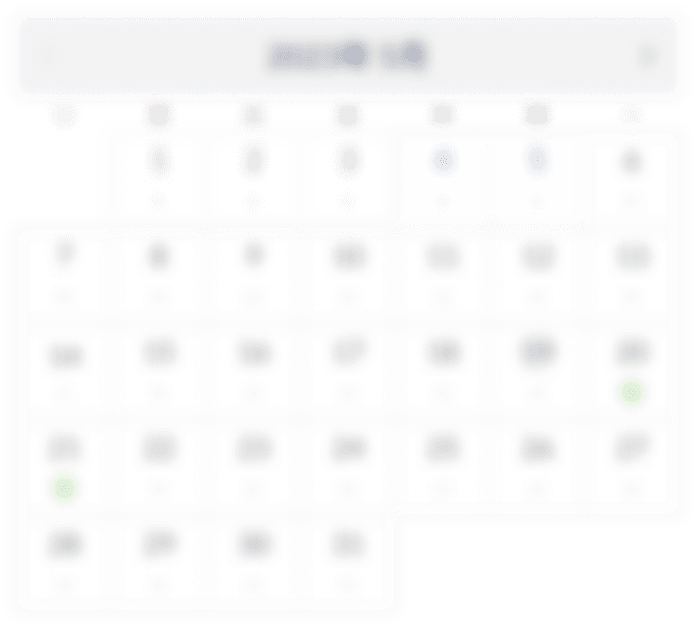

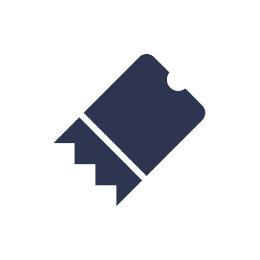



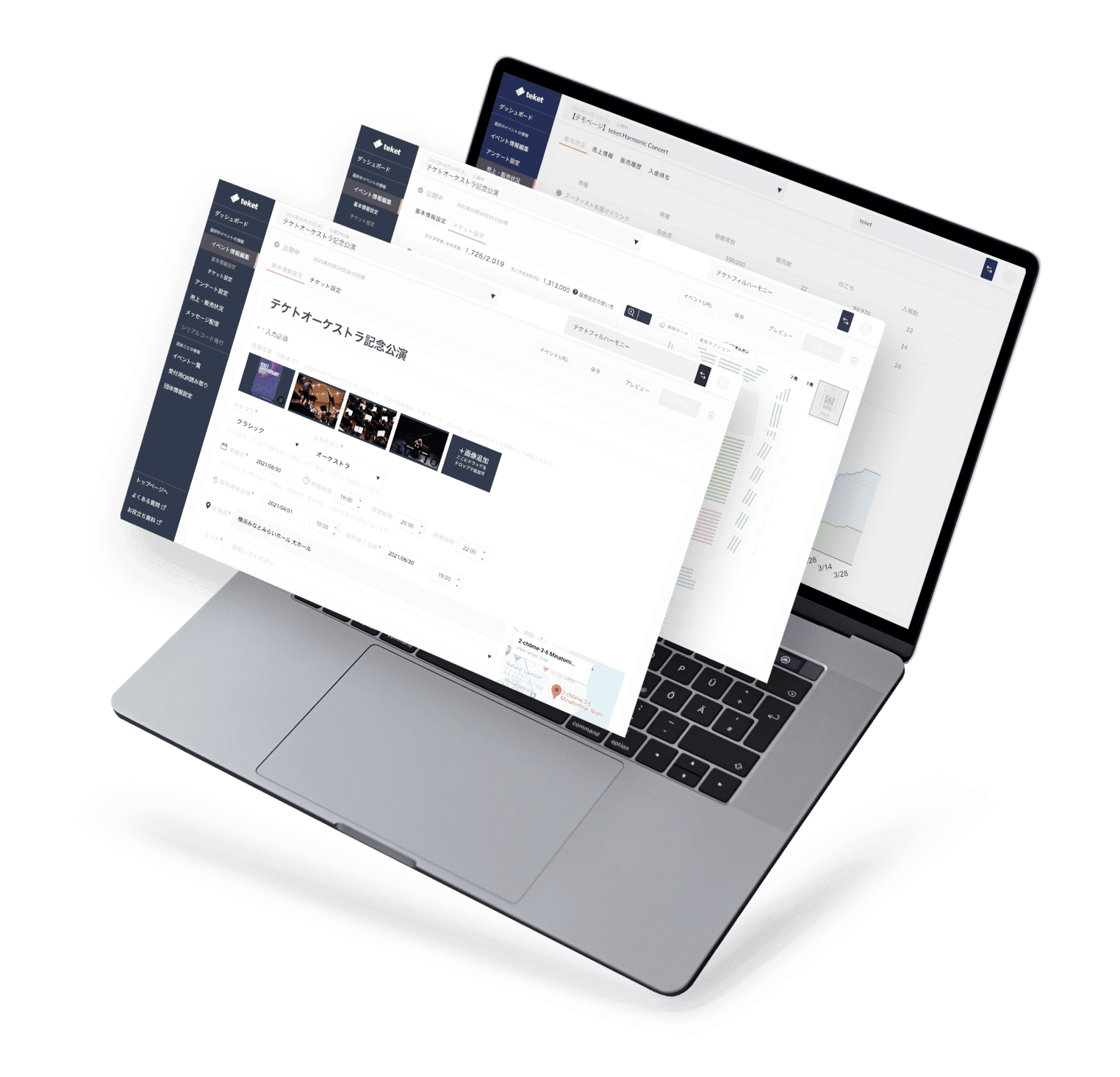

応援コメント(0)